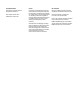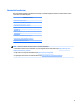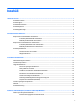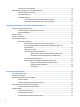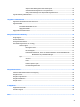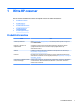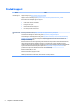Användarhandbok HP Z240 Small Form Factor arbetsstation HP Z240 Tower arbetsstation
Copyrightinformation Garanti Om varumärken © Copyright 2015 Hewlett-Packard Development Company, L.P. Informationen i detta dokument kan komma att bli inaktuell utan föregående meddelande. De enda garantier som gäller för HP-produkter och -tjänster beskrivs i de uttryckliga garantier som medföljer produkterna och tjänsterna. Ingenting i detta dokument skall anses utgöra en ytterligare garanti. HP ansvarar inte för tekniska eller redaktionella fel i detta dokument.
Om den här handboken Denna handbok innehåller installationsanvisningar och felsökningsinformation för arbetsstationer i HP Zserien.
iv Om den här handboken
Innehåll 1 Hitta HP-resurser .......................................................................................................................................... 1 Produktinformation ............................................................................................................................................... 1 Produktsupport .....................................................................................................................................................
Överföra filer och inställningar ......................................................................................................... 18 Säkerhetskopiera, återställa och återskapa Windows 7 .................................................................................... 18 Säkerhetskopiera information .......................................................................................................... 19 Systemåterställning ......................................................................
Skapa en återställningsskiva eller enhetsnyckel .......................................................... 35 Använd funktionstangenten F11 vid systemstart ......................................................... 35 Avbryt startinläsningen och välj återställningsalternativet ......................................... 35 Egenutvecklade grafikdrivrutiner ....................................................................................................................... 36 7 Uppdatera arbetsstationen ......
viii
1 Hitta HP-resurser Det här avsnittet innehåller information om följande resurser för din HP-arbetsstation: ● Produktinformation ● Produktsupport ● Produktdokumentation ● Produktdiagnostik ● Produktuppdateringar Produktinformation Ämne Plats Tekniska specifikationer Gå till http://www.hp.com/go/quickspecs. I den vänstra panelen väljer du din region och sedan Arbetsstationer.
Produktsupport Ämne Produktsupport Plats Support i USA ges på http://www.hp.com/go/contactHP. Support i resten av världen ges på http://welcome.hp.com/country/us/en/wwcontact_us.html. Här kan du komma åt följande typer av support: Garantiinformati on ● Chatta online med en HP-tekniker. ● Få support via e-post. ● Hitta telefonnummer till support. ● Leta reda på ett HP-servicecenter. Du hittar garantiinformation på http://www.hp.com/support/warranty-lookuptool.
Produktdokumentation Ämne Plats HP:s användardokumentation, vitböcker och dokumentation från tredje part Användardokumentation finns på din hårddisk. I Windows 7 väljer du Start, väljer HP och sedan HP-dokumentation. I Windows 10 skriver du HP-dokumentation i sökrutan i aktivitetsfältet. Den senaste onlinedokumentationen finns på http://www.hp.com/ support/workstation_manuals. Den här dokumentation inkluderar den här användarhandboken och Underhålls och serviceguiden.
Produktuppdateringar Ämne Uppdateringar av drivrutiner och BIOS Plats Gå till http://www.hp.com/go/workstationsupport för att hitta de senaste drivrutinerna för arbetsstationen. För att fastställa den aktuella BIOS-versionen på din arbetsstation, följ dessa stegen under systemets uppstart: 1. Slå på arbetsstationen och tryck på Esc under uppstarten (boot). 2. Tryck på F1 eller klicka på Systeminformation. Notera BIOS-version och datum och jämför med BIOS-versionerna på http://www.hp.
2 Arbetsstationens funktioner Fullständig och aktuell information om vilka tillbehör och komponenter som stöds för din arbetsstation, gå till http://partsurfer.hp.com. ● Komponenter för HP Z240 SFF arbetsstation ● Komponenter för HP Z240 Tower arbetsstation ● Produktspecifikationer Komponenter för HP Z240 SFF arbetsstation Det här avsnittet beskriver komponenter för HP Z240 Small Form Factor (SFF) arbetsstation.
Baksidan på HP Z240 SFF arbetsstation 1 Uttag för strömkabel 6 USB 3.0-portar (6, blå) 2 Kontakt för line-in ljud (blå) 7 Seriell port 3 RJ-45 nätverkskontakt 8 DisplayPort (DP) (3) 4 PS/2-muskontakt (grön) 9 PS/2-tangentbordskontakt (lila) 5 Kontakt för line-out ljud (grön) OBS! Etiketterna för baksidans kontakter har ikoner och färger som följer branschstandard. OBS! DP-portar stöds inte när datorn är konfigurerad med Intel® Xeon E3-12x0 v5-processorer.
Framsidan på HP Z240 Tower arbetsstation 1 Extra hårddisk/optisk diskenhet (visas inte) 7 USB 2.0-port (1, svart) 2 Extra hårddisk/optisk diskenhet (visas inte) 8 USB 3.0-portar (2, blå) 3 Optisk diskenhet 9 Mikrofon-eller hörlurskontakt (väljs i program, standardläge är mikrofon) 4 Strömknapp 10 Hörlurskontakt 5 Aktivitetslampa för hårddisk 11 Extra mediekortläsare (visas) 6 USB 2.
Baksidan på HP Z240 Tower arbetsstation 8 1 Uttag för strömkabel Kontakt för line-out ljud (grön) 2 PS/2-tangentbordskontakt (lila) 9 PS/2-muskontakt (grön) 3 USB 2.0-port (2, svart) 10 RJ-45 nätverkskontakt 4 DisplayPort (DP)-kontakter (2) 11 Plats för kabellås 5 DVI-D-kontakt 12 Hånglåsögla 6 USB 3.0-portar (4, blå) 13 Kontakt för line-in ljud (blå) 7 Mikrofonkontakt (rosa) OBS! Etiketterna för baksidans kontakter har ikoner och färger som följer branschstandard.
Produktspecifikationer Arbetsstationens vikt och mått HP Z240 SFF HP Z240 Tower Standardkonfigura tion 6,7 kg (14,86 lb) 9,4 kg (20,79 lb) Minimikonfiguratio n 5,7 kg (12,66 lb) 8,6 kg (18,95 lb) Maxkonfiguration 7,7 kg (16,93 lb) 11,9 kg (26,20 lb) Höjd 33,8 cm (13,3 tum) 39,9 cm (15,7 tum) Bredd 10,0 cm (3,95 tum) 17,0 cm (6,7 tum) Djup 38,1 cm (15,0 tum) 44,2 cm (17,4 tum) Höjd 10,0 cm (3,95 tum) 17,0 cm (6,7 tum) Bredd 33,8 cm (13,3 tum) 39,9 cm (15,7 tum) Djup 38,1 cm (15,0 t
Egenskaper HP Z240 SFF och Z240 Tower arbetsstationer OBS! 10 Värden visar inte kontinuerlig vibration.
3 Installera arbetsstationen Det här kapitlet beskriver hur du ställer in din arbetsstation. ● Säkerställa fullgod ventilation ● Installationsprocedurer ● Lägga till bildskärmar ● Installera ytterligare komponenter ● Säkerhet ● Produktåtervinning Säkerställa fullgod ventilation Det är viktigt med fullgod ventilation för att arbetsstationen ska fungera korrekt. Följ riktlinjerna nedan: ● Arbetsstationen ska stå på en stadig, vågrät yta.
● För skåpinstallation måste du sörja för fullgod ventilation och försäkra dig om att omgivningstemperaturen i skåpet inte överstiger de angivna gränsvärdena. ● Du får aldrig hindra det utgående luftflödet från arbetsstationen genom att blockera utsläppshål eller luftintag, som på bilden. Installationsprocedurer VARNING: Så här minskar du risken för elektriska stötar eller skador på utrustningen: • Anslut strömkabeln till ett vägguttag som är lättillgängligt.
Lägga till bildskärmar Planera för ytterligare bildskärmar Alla grafikkort som medföljer arbetsstationer i HP Z-serien har stöd för två bildskärmar med samtidig visning (se Ansluta och konfigurera bildskärmar på sidan 15). Det finns kort som stöder fler än två bildskärmar. Processen för att lägga till bildskärmar beror på grafikkort samt typ och antal bildskärmar som du lägger till. Med hjälp av den här processen kan du planera innan du lägger till fler skärmar. 1. Bedöm behovet av fler bildskärmar.
a. Avgör vilka stödda grafikkort som bäst passar dina behov i fråga om antalet bildskärmar, kompatibilitet med bildskärmarna du planerar att använda och prestanda. Se Hitta grafikkort som stöds på sidan 14. b. Se till att du har rätt drivrutiner för kortet. Se http://www.hp.com för HP-certifierade drivrutiner. c. Installera grafikkortet enligt videoinstruktionerna för din arbetsstation på http://www.hp.com/go/ sml. d. Konfigurera skärmen. Mer information finns i Microsoft® Hjälp eller på http://www.
* Detta gränssnitt är ett två skärmars grafikkort med stöd för två VGA-, två DVI- eller två DP-bildskärmar. OBS! DisplayPort-anslutningarna har högsta prestanda. VGA-anslutningar har den lägsta. Identifiera krav för bildskärmsanslutningar Följande är olika scenarier för anslutning av bildskärmar.
2. Anslut de andra ändarna av bildskärmskablarna till bildskärmarna. 3. Anslut ena änden av bildskärmskabeln till bildskärmen och den andra änden till ett vägguttag. 4. Konfigurera skärmen. Mer information finns i Microsoft Hjälp eller på http://www.microsoft.com. För inställning av bildskärmen i Linux kan du ofta använda inställningsverktyget för grafikkorten (t.ex. NVIDIA nvidia-inställningar eller AMD Catalyst Control Center).
● För att visa videorna för komponentinstallation, gå till http://www.hp.com/go/sml. ● För riktlinjer för installation och teknisk information, se Maintenance and Service Guide (Underhålls- och servicehandboken) för din arbetsstation på http://www.hp.com/support/workstation_manuals. Säkerhet En del HP-arbetsstationer har ett lås på sidopanelen. Nyckeln till det här låset är vid leveransen fäst på den bakre panelen på arbetsstationens chassi.
4 Ställa in, säkerhetskopiera, återställa och återskapa Windows 7 Det här kapitlet innehåller information om installation och uppdatering för operativsystemet Windows 7. Det innehåller följande: ● Ställa in operativsystemet Windows 7 ● Säkerhetskopiera, återställa och återskapa Windows 7 VIKTIGT: Lägg inte till ytterligare maskinvara eller enheter från tredje part till HP-arbetsstationen innan operativsystemet är installerat.
● Skapa säkerhetskopior ● Reparera och återställa systemet OBS! Mer information om de medföljande Windows-verktygen för säkerhetskopiering och återställning finns i Hjälp och support. Så här når du Hjälp och support: välj Start och välj sedan Hjälp och support. DVD med operativsystem/DVD med drivrutiner medföljer arbetsstationen. Återställningen efter ett systemfel kan aldrig bli mer omfattande än den senaste säkerhetskopian. 1.
OBS! Säkerhetskopieringen kan ta över en timme, beroende på filernas storlek och arbetsstationens kapacitet. 1. Välj Start > Alla program > Underhåll > Säkerhetskopiera och återställ. 2. Följ instruktionerna på skärmen för att ställa in din säkerhetskopiering. Systemåterställning Om det uppstår problem som kan bero på programvara som du har installerat på din arbetsstation kan du använda Systemåterställning för att återställa arbetsstationen till en tidigare återställningspunkt.
1. Stänga av arbetsstationen. Vid behov trycker du på och håller ned strömknappen tills arbetsstationen stängs av. 2. Koppla bort all kringutrustning från arbetsstationen förutom bildskärm, tangentbord och mus. 3. Tryck på strömknappen för att starta arbetsstationen. 4. Så snart skärmen med HP-logotypen visas trycker du upprepade gånger på F11 på tangentbordet tills meddelandet Windows läser in filer… visas på skärmen. 5.
5 Ställa in, säkerhetskopiera, återställa och återskapa Windows 10 Aktivera och anpassa programvaran Ytterligare information finns i onlinehjälpen som du kan nå så snart du har aktiverat operativsystemet. VIKTIGT: Kontrollera att det finns 10,2 cm (4 tum) fritt utrymme bakom enheten och ovanför bildskärmen för tillräcklig ventilation. Första inställning av Windows operativsystem Första gången du slår på datorn konfigureras och aktiveras operativsystemet automatiskt.
Hitta mer information OBS! Vissa av eller alla följande dokument finns på datorns hårddisk. ● Komma igång – hjälper dig att koppla in dator och tillbehör och konfigurera medföljande programvara. Här hittar du också grundläggande felsökningsinformation om du stöter på problem under installationen. ● Referensguide för maskinvara – ger en översikt över maskinvaran och anvisningar för att uppgradera denna datorserie. Den innehåller även information om RTC-batterier, minne och strömförsörjning.
● Öka ljusstyrka och kontrast på bildskärmen om bilden är svag. ● Om systemet inte startar, tryck och håll ner en av tangenterna. Om systemet avger ljudsignaler fungerar tangentbordet som det ska. ● Kontrollera att inga kablar är lösa eller felaktigt anslutna. ● ”Väck” datorn genom att trycka på en tangent på tangentbordet eller genom att trycka på strömknappen. Om inte datorn ”väcks”, stänger du av den genom att hålla strömknappen intryckt i minst fyra sekunder.
● Isolera rena maskinvarufel: Diagnostikprogrammet körs utanför operativsystemet vilket innebär att det skiljer maskinvarufel från problem som kan ha orsakats av operativsystemet eller andra programvarukomponenter. ● Fel-ID: När ett fel upptäcks som innebär att maskinvara behöver ersättas skapas ett Fel-ID med 24 siffror. Detta ID kan sedan ges till serviceagenten som antingen bokar support eller tillhandahåller ersättningsdelar.
Innan du ringer teknisk support VARNING: När datorn är ansluten till nätström är moderkortet alltid spänningsförande. För att minska risken för personskada på grund av elektrisk stöt och/eller varma ytor måste du ta ut nätsladden från vägguttaget och låta de interna systemkomponenterna svalna innan du rör vid dem. Innan du ringer teknisk support kan du börja med att försöka följa anvisningarna som beskrivs i detalj ovan och som även sammanfattas nedan.
OBS! För försäljningsinformation och garantiuppgraderingar (HP Care Pack) ber vi dig kontakta närmaste auktoriserade servicegivare eller återförsäljare. Säkerhetskopiera, återställa och återskapa i Windows 10 Det här avsnittet innehåller information om följande processer. I det här avsnittet beskrivs standardproceduren för de flesta produkter. ● Skapa återställningsmedier och säkerhetskopior ● Återställa och återskapa ditt system Mer information finns i Hjälp och support.
◦ Det går bara att skapa en uppsättning återställningsmedier. Var försiktig när du hanterar dessa återställningsverktyg och förvara dem på ett säkert ställe. ◦ HP Recovery Manager undersöker datorn och fastställer hur mycket minnesutrymme som krävs. ◦ Om du vill skapa återställningsskivor måste datorn ha en optisk enhet som kan skriva på DVD, och du bör endast använda tomma DVD-R-, DVD+R-, DVD-R DL- eller DVD+R DL-skivor av hög kvalitet. Använd inte återskrivbara skivor, t.ex.
▲ ● Skriv hjälp i sökrutan i aktivitetsfältet och välj sedan Hjälp och support. Om du behöver lösa ett problem med en förinstallerad applikation eller drivrutin ska du använda alternativet Återinstallera drivrutiner och/eller program (enbart vissa produkter) i HP Recovery Manager för att installera om den enskilda applikationen eller drivrutinen.
● Systemåterställning – Installera om det ursprungliga operativsystemet och konfigurera sedan inställningarna för de program som var fabriksinstallerade. ● Fabriksåterställning – Återställer datorn till ursprunglig fabriksstatus genom att ta bort all information från hårddisken och skapa om partitionerna. Detta ominstallerar operativsystemet och den programvara som var fabriksinstallerad. HP återställningspartition (endast vissa produkter) är enbart för systemåterställning.
Ta bort HP återställningspartition (endast vissa produkter) Med programvaran HP Recovery Manager kan du ta bort HP återställningspartition för att frigöra utrymme på hårddisken. VIKTIGT: När du har tagit bort HP återställningspartition kommer du inte att kunna utföra systemåterställning eller skapa HP återställningsmedier från HP återställningspartition. Du bör därför skapa HP Recovery-medier innan du tar bort återställningspartitionen. Se Skapa HP-återställningsmedier (endast vissa produkter) på sidan 27.
6 Installera och återställa Linux HP erbjuder en mängd olika Linux-lösningar för kunder med HP arbetsstationer: ● HP intygar och stöder Red Hat® Enterprise Linux (RHEL) på HP arbetsstationer. ● HP intygar och stöder SUSE Linux Enterprise Desktop (SLED) på HP arbetsstationer. ● HP certifierar och stöder Canonical Ubuntu på vissa HP arbetsstationer. ● HP erbjuder en SLED 11 förhandsinläsning på vissa arbetsstationer i Z-serien.
1. Gå till http://www.hp.com/support/workstation_swdrivers. 2. Välj modell för arbetsstationen. 3. Välj önskat operativsystem. 4. Välj språk till programmet/drivrutinen och klicka sedan på länken Software (Programvara). 5. Välj länken Obtain Software (Hämta programvara) för att hämta lämpligt paket (oftast den senaste versionen). 6. Klicka på I Agree (Jag accepterar) för att godta villkoren i licensavtalet. 7. Ladda ner programvarans ISO-bild och spara den på en skiva.
Ställa in SUSE Linux Enterprise Desktop (SLED) HP har stöd för 64-bitars SLED 11 på vissa arbetsstationer. Olika versioner av SLED är certifierade och stöds av SUSE på HP arbetsstationer. För mer information ska du gå till söksidan för SUSE certifieringsbulletin på https://www.suse.com/yessearch/Search.jsp. Installera SLED med HP drivrutinskiva 1. Om en HP drivrutinskiva inte följde med din arbetsstation kan du skapa en (se HP Linux drivrutinskivor på sidan 32). 2.
1. Installera operativsystemet från ditt eget installationsmedia. Ubuntu är tillgängligt utan kostnad från www.ubuntu.com. 2. Starta om arbetsstationen. 3. Sätt i din HP drivrutinskiva. Programmet för installation av drivrutinen startar automatiskt. 4. När du ombeds ange administratörslösenordet, skriver du lösenordet i fältet. 5. Följ anvisningarna på skärmen om hur du installerar drivrutinerna som passar din maskinvarukonfiguration.
Egenutvecklade grafikdrivrutiner De flesta HP-arbetsstationer kan beställas med grafikkort som har genom omfattande verifiering av HP. Se Linux Hardware Matrix for HP Workstations (Maskinvarumatris för Linux för HP-arbetsstationer) på http://www.hp.com/support/linux_hardware_matrix för att se en lista över kort som stöds. OBS! Alla grafikkort fungerar inte på alla arbetsstationer. Begränsningarna gäller i allmänhet det faktum att en del kort drar för mycket ström i en annars energisnål arbetsstation.
7 Uppdatera arbetsstationen ● Uppdatera arbetsstationen efter första start ● Uppdatera BIOS ● Uppgradera enhetsdrivrutiner HP arbetar kontinuerligt med att förbättra din upplevelse av din arbetsstation. För att se till att arbetsstationen kan dra nytta av de senaste vidareutvecklingarna rekommenderar HP att du installerar de senaste BIOS-, drivrutins- och programuppdateringarna med jämna mellanrum.
4. Jämför BIOS-versionen på din arbetsstation med BIOS-versioner på webbplatsen (se Fastställa aktuell BIOS-version på sidan 37). Om BIOS-versionen på webbplatsen är densamma som versionen på datorn behöver du inte göra något mer. 5. Om BIOS-versionen på webbplatsen är en nyare version än den på datorn bör du hämta lämplig version för arbetsstationen. Slutför installationen genom att följa de anvisningar som visas i filen Viktig information.
8 Diagnostik och enkel felsökning ● Ringa support ● Hitta ID-etiketterna ● Hitta garantiinformation ● HP:s felsökningsresurser och -verktyg Ringa support Du kan ibland kan råka ut för ett problem som kräver support. Innan du ringer support, gör du följande: ● Ha arbetsstationen nära till hands. ● Anteckna arbetsstationens serienummer, produktnummer, modellnamn och modellnummer och ha dem framför dig. ● Anteckna eventuella felmeddelanden. ● Anteckna eventuella tillval.
Hitta ID-etiketterna För att underlätta felsökning finns ID-etiketter på varje arbetsstation. ● Alla arbetsstationer har ett serienummer (unikt för varje arbetsstation) och ett produktnummer. Ha denna information tillgänglig när du kontaktar support. ● Certificate of Authentication (COA) används endast för datorer där Windows 7 finns förinstallerat. ● En serviceetikett visar byggets ID och Feature Byte, vilket behövs när man ska byta moderkort.
● http://www8.hp.com/us/en/contact-hp/phone-assist.html– förteckning över telefonnummer för teknisk support över hela världen. Välj din region. ● http://www.hp.com/support/workstation_swdrivers – Ger åtkomst till programvara och drivrutiner för arbetsstationer. HP Support Center När du själv vill felsöka problem tillhandahåller HP ett HP Support Center. HP Support Center är en portal med ett omfattande utbud av onlineverktyg. Du når HP Support Center genom att utföra följande steg: 1.
● Om du har installerat ett annat operativsystem än det förinstallerade, måste du bekräfta att det stöds av systemet. Gå till http://www.hp.com/go/quickspecs. ● Kontrollera att den interna bildskärmspanelen är tänd. ● Om den interna bildskärmspanelen är mörk, höj ljusstyrkan. ● Om du har en extern bildskärm: ◦ Kontrollera att bildskärmen är ansluten till ett funktionellt vägguttag. ◦ Kontrollera att bildskärmen är på och att den gröna bildskärmslampan lyser.
OBS! Vissa komponenter får inte repareras av kunden och måste returneras till HP för service. Kontaktar HP:s support för ytterligare instruktioner innan du försöker ta bort eller reparera dessa komponenter. Fler felsökningsalternativ Följande ytterligare information om felsökningstekniker och verktyg finns i Maintenance and Service Guide (Underhålls- och servicehandboken) på http://www.hp.com/support/workstation_manuals: ● POST-felkoder. ● Diagnostiska lampor och ljudsignaler (pip).
9 Regelbunden skötsel Allmänna säkerhetsföreskrifter vid rengöring ● Använd aldrig lösningsmedel eller brandfarliga lösningar när du rengör datorn. ● Sänk aldrig ner en komponent i vatten eller rengöringsmedel; häll vätskan på en ren trasa och använd sedan trasan på komponenten. ● Koppla alltid bort datorn innan du rengör tangentbord, mus eller ventiler. ● Koppla alltid från tangentbordet innan du rengör det. ● Använd skyddsglasögon med sidoskydd när du rengör tangentbordet.
● Rengör under tangenter med tops som fuktats med isopropanol och tryckts ut. Var försiktig så att du inte torkar bort smörjmedlet som behövs för att tangenterna ska fungera. Låt delarna lufttorka innan du sätter samman det igen. ● Använd en pincett för att avlägsna fibrer och smuts i små utrymmen. Rengöra bildskärmen ● Följ säkerhetsföreskrifterna i Maintenance and Service Guide för din arbetsstation innan du rengör datorn.
10 Hjälpmedel HP konstruerar, tillverkar och marknadsför produkter och tjänster som kan användas av alla, inklusive människor med handikapp, antingen med en fristående enhet eller med lämpliga tekniska hjälpmedel. Hjälpmedel som stöds HP-produkter stöder ett stort urval av hjälpmedel för operativsystem och kan konfigureras för att fungera med ytterligare hjälpmedel. Använd sökfunktionen på din enhet för att hitta mer information om hjälpfunktioner.
Index A ansluta bildskärmar 15 anslutningskrav bildskärmar 15 arbetsstation uppdatera 37 B bildskärmar anpassa bildskärmen 16 ansluta 15 grafikkort som stämmer med kontakter 14 hitta grafikkort som stöds 14 identifiera anslutningskrav 15 installation 13 konfigurationsverktyg från tredje part 16 konfigurera 15 lägga till 13 planera för ytterligare 13 ställa in bildskärm 16 BIOS fastställa versionen 37 uppdatera 37 uppgradera 37 D diagnostik produkt 3 diagnostik och felsökning hitta garantiinformation 40 hitt
HP-tjänster 2 HP Z-arbetsstationer 1 Hämtningar av program och drivrutiner för arbetsstationer 33 Kontakta HP:s support 2 Kontakta HP över hela världen 2 Kontaktinformation för HP USA 41 Kontrollera garantistatusen 2 Linux 4 Linux Hardware Matrix for HP arbetsstationer 32 Microsoft-support 4 Produkthandböcker för arbetsstationer 1 Produktretur och återvinning 17 QuickSpecs 1 QuickSpecs för HParbetsstationer 3 Red Hat-certifiering 33 Subscribers Choice 3 Söksidan för SUSE certifieringsbulletin 34 Ubuntu 35 W
W webbadresser HP:s mediabibliotek för reparationer som kan utföras av kunden själv iii HP.